Bạn đang tìm kiếm một bảng điều khiển lưu trữ web miễn phí, mã nguồn mở và dễ sử dụng? Bạn muốn quản lý máy chủ, trang web, cơ sở dữ liệu, FTP và nhiều thứ khác một cách hiệu quả và tiện lợi? Nếu câu trả lời là có, thì bạn nên thử aaPanel.
Contents
aaPanel là control panel hay còn được biết tới là một giao diện quản lý web hosting mã nguồn mở và nó hoàn toàn miễn phí. Control panel được phát triển bởi BT.cn, một công ty Trung Quốc.
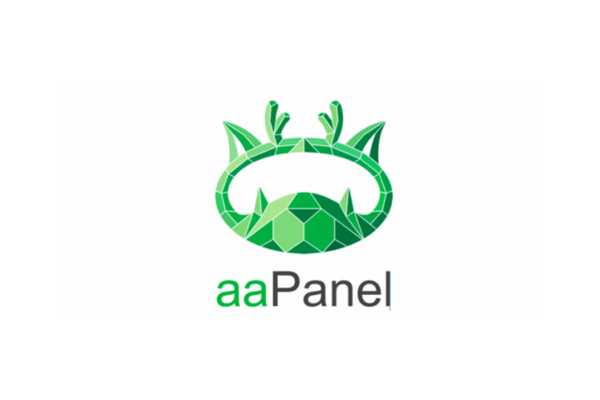
aaPanel là phiên bản quốc tế hóa của BAOTA Panel, một giao diện quản lý web hosting nổi tiếng nhất của Trung Quốc.
Control panel này cho phép người dùng cài đặt và quản lý các dịch vụ trên máy chủ một cách dễ dàng và hiệu quả, bao gồm LAMP, LEMP, FTP, database, monitor và nhiều hơn nữa. Ngoài ra nó cũng cung cấp nhiều tính năng tiện ích như editor, uploader, file manager, backup và Nginx preconfigured rules.
Ứng dụng này có giao diện đơn giản và thân thiện, hỗ trợ nhiều ngôn ngữ khác nhau. Không chỉ vậy nó còn có một cộng đồng lớn và nhiệt tình, cung cấp hỗ trợ và tài liệu cho người dùng.
Giao diện này có thể được cài đặt trên các hệ điều hành Linux như Ubuntu, CentOS, Debian, Fedora và Windows (nhưng có nhiều hạn chế). Nếu bạn muốn có một giao diện quản lý web hosting miễn phí và mã nguồn mở, bạn có thể thử sử dụng aaPanel. Bạn có thể tải xuống và cài đặt nó từ trang web chính thức hoặc từ GitHub.
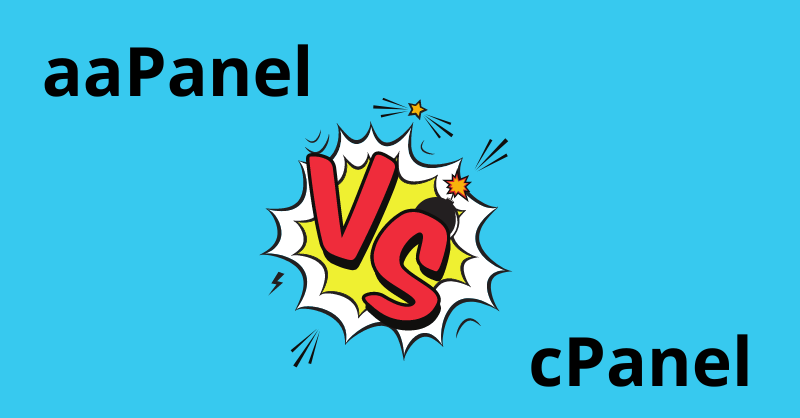
aaPanel và cPanel là hai bảng điều khiển lưu trữ web phổ biến, nhưng có một số khác biệt giữa chúng. Dưới đây là một số điểm so sánh giữa 2 loại control panel này:
| Tiêu chí | aaPanel | cPanel |
| Bản chất | aaPanel là một bảng điều khiển lưu trữ web miễn phí và mã nguồn mở | cPanel là một bảng điều khiển lưu trữ web thương mại và có bản quyền |
| Hệ điều hành |
Hệ điều hành |
Chỉ hỗ trợ CentOS, CloudLinux và Red Hat Enterprise Linux |
| Giao diện | Giao diện đơn giản, trực quan hóa, dễ sử dụng | Giao diện chuyên nghiệp, đa chức năng, có thể hơi phức tạp với người bắt đầu |
| Tính năng | Cơ bản như cài đặt nhanh LNMP/LAMP, quản lý file, backup, có khả năng tích hợp Redis, Docker, cronjob, SSL,.. | Tích hợp sẵn quản lý DNS, Email, SSL, WHM, database, hỗ trợ quản lý đa tài khoản hosting chuyên sâu,… |
| Multi-User | Hiện chưa có chức năng phân quyền, chỉ Admin có thể sử dụng | Có hỗ trợ Reseller, phân quyền người dùng |
| Khả năng tùy chỉnh | Dễ dàng thêm bớt Module theo nhu cầu | Hạn chế tùy chỉnh hơn, phụ thuộc vào cấu trúc hệ thống sẵn có |
| Hỗ trợ kỹ thuật | Không có hỗ trợ 24/7, có cộng đồng hỗ trợ người dùng lớn |
Để bắt đầu cài đặt aaPanel, VPS/Server của bạn cần đáp ứng một số yêu cầu cơ bản sau:
Nhập lệnh đối với từng hệ điều hành
Sau khi kiểm tra máy chủ có thể cài đặt aaPanel, để cài đặt, bạn chạy lệnh cài đặt tương ứng với các hệ điều hành như sau:
wget -O install.sh http://www.aapanel.com/script/install-en.shsudo bash install.sh
wget -O install.sh http://www.aapanel.com/script/install-ubuntu_6.0_en.shsudo bash install.sh
wget -O install.sh http://www.aapanel.com/script/install-ubuntu_6.0_en.shsudo bash install.sh
Sau khi chạy lệnh, hệ thống sẽ bắt đầu tải xuống và cài đặt aaPanel. Trong lúc cài đặt, hệ thống sẽ yêu cầu bạn xác nhận một số thiết lập. Hãy nhập y và yes để tiếp tục.
Ví dụ:
Do you want to install aaPanel to the /www directory now?(y/n): y
Do you need to enable the panel SSl ? (yes/n): yes
Sau khi tải xuống aaPanel thành công, bạn hãy mở trình duyệt web và truy cập vào địa chỉ IP của VPS bằng thông tin đăng nhập đã được cung cấp.
Nếu bạn thấy các thông báo yêu cầu xác nhận như ở bước 1, hãy nhập “y” hoặc “Yes” để tiếp tục.
Sau khi quá trình cài đặt kết thúc, aaPanel sẽ hiển thị thông tin đăng nhập mới. Hãy lưu lại thông tin này một cách cẩn thận.
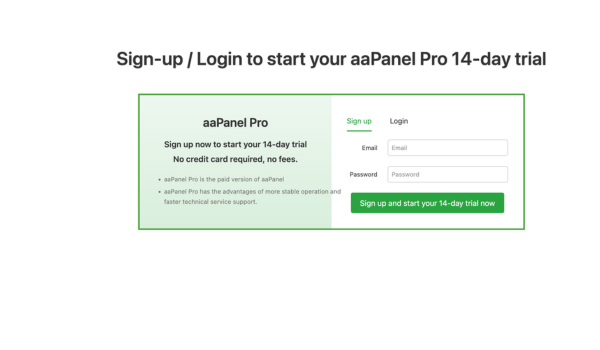
Sau khi đăng nhập, hệ thống sẽ yêu cầu bạn lựa chọn loại WebServer. Để đảm bảo hiệu suất cao và hoạt động ổn định, bạn nên chọn bộ LNMP (Linux + NGINX + MySQL + PHP-FPM) với các phiên bản sau:
Nhấn One-click Install để bắt đầu cài đặt WebServer. Quá trình này có thể mất từ 20 – 40 phút, tùy thuộc vào tốc độ mạng.
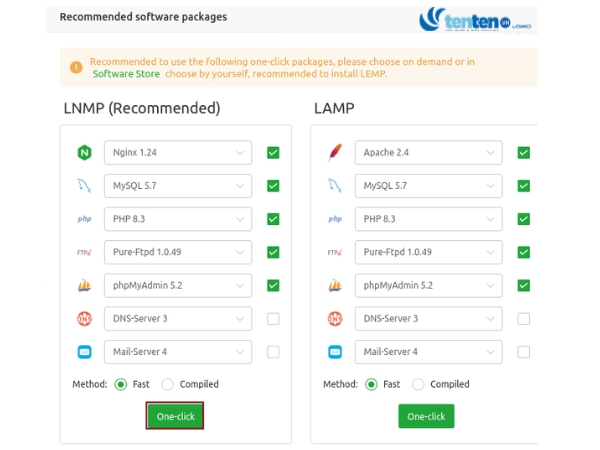
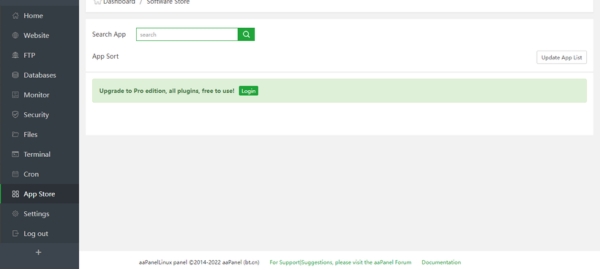
Sau khi bạn hoàn tất cài đặt aaPanel, mở App Store và cài đặt thêm một số modules cần thiết. Một số modules hữu ích mà bạn có thể xem xét cài đặt:
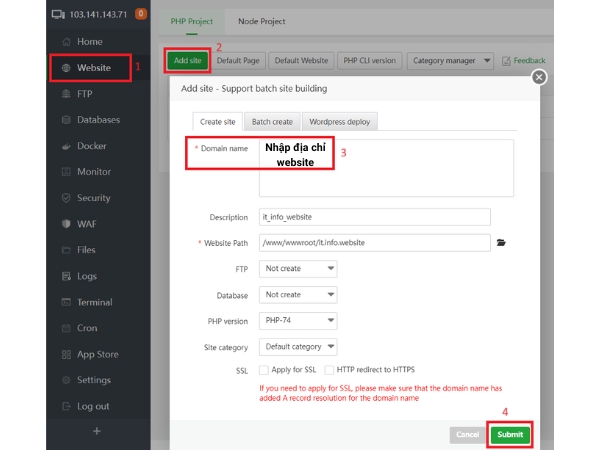
Để thêm tên miền, bạn làm theo các bước sau đây:
Sau khi nhận thông báo, hãy mở trình duyệt mới và nhập tên domain vừa add. Nếu truy cập và hiện giao diện trang web là đã thành công.
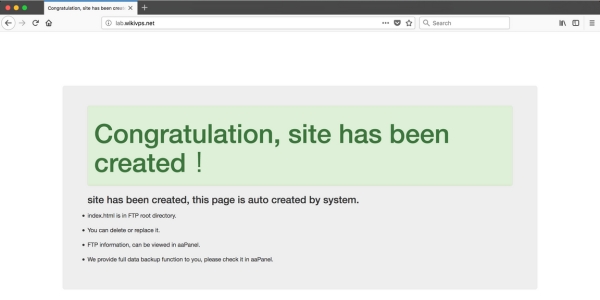
Sau khi thêm tên miền, bạn có thể upload source code theo các bước sau:
Bước 1: Nhấn vào Files > Thư mục vừa tạo ở bước trên
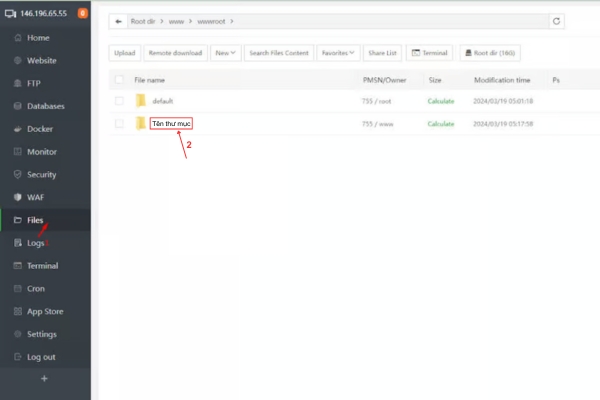
Bước 2: Xóa trang mặc định
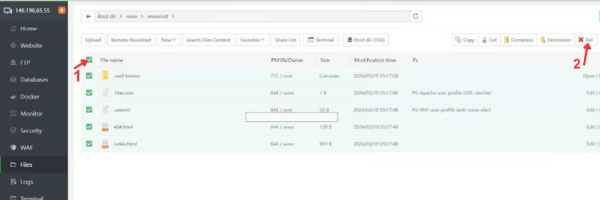
Bước 3: Nhấn Upload để Upload code lên
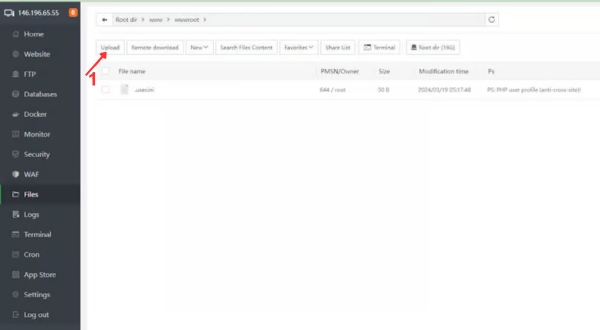
Bước 4: Chọn Upload file > Upload file > Chọn file cần upload > Open > Upload
Như vậy với 4 bước, bạn đã hoàn thành việc Upload code lên tên miền.
Bước 1: Từ trang chủ, nhấn chọn Databases > Add DB
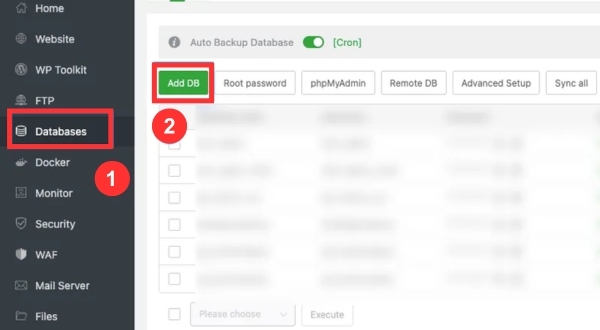
Bước 2: Nhập các thông tin quan trọng: DB Name, Username, Password
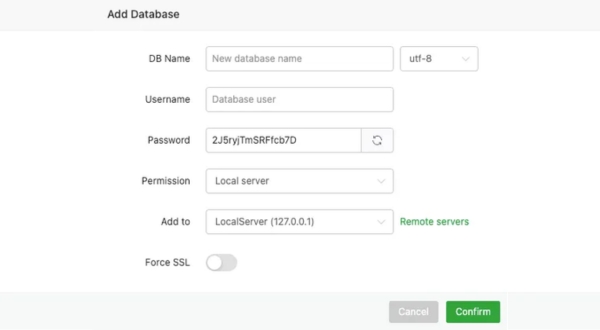
Lưu ý:
Bạn không cần phải đăng ký tài khoản để sử dụng aaPanel trên máy chủ của bạn. Bạn chỉ cần cài đặt aaPanel và đăng nhập bằng tên người dùng và mật khẩu mặc định là admin. Tuy nhiên, nếu muốn sử dụng các plugin chuyên nghiệp hoặc mua các gói dịch vụ của aaPanel, người dùng cần phải đăng ký tài khoản trên trang web chính thức của aaPanel và thanh toán phí theo tháng hoặc năm.
Có. Bạn có thể cài đặt và quản lý các container Docker bằng cách sử dụng ứng dụng Docker trong aaPanel. Để làm được điều này, bạn cần phải cài đặt Docker trên máy chủ của bạn trước, sau đó cài đặt ứng dụng Docker trong aaPanel.
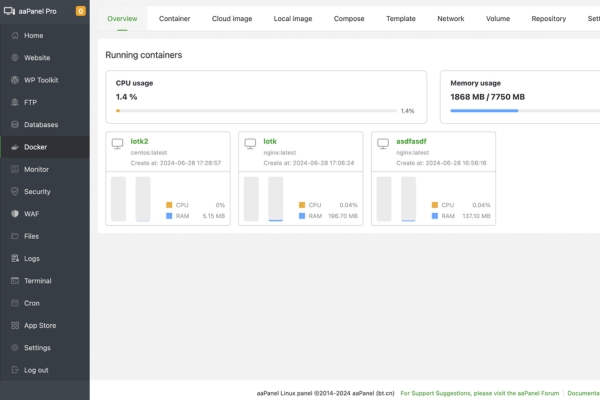
Có, control panel này có hỗ trợ cài đặt SSL cho các trang web của bạn. Bạn có thể sử dụng các chứng chỉ SSL miễn phí từ Let’s Encrypt bằng cách sử dụng plugin tích hợp. Để làm được điều này, bạn cần phải làm theo các bước sau:
• Trong aa Panel, chọn menu Website và chọn tên miền bạn muốn cài đặt SSL
• Chọn tab SSL và chọn Let’s Encrypt
• Chọn Verification mode là File Verification hoặc DNS Verification, tùy thuộc vào cách bạn thiết lập DNS cho tên miền của bạn
• Chọn tất cả các tên miền hoặc tên miền con bạn muốn xác thực và nhấn Apply
• Sau khi cài đặt thành công, nhấn Save
• Nếu bạn muốn buộc chuyển hướng từ http sang https, bạn có thể kích hoạt tùy chọn Force HTTPS ở góc phải.
Câu trả lời là có. Ta có thể sử dụng chức năng One-click deployment trong aaPanel để cài đặt WordPress một cách nhanh chóng và dễ dàng. Để làm được điều này, cần phải làm theo các bước sau:
• Trong aaPanel, chọn menu App Store và chọn Plug-ins
• Tìm và cài đặt plugin One-click deployment
• Chọn menu Setting ở góc phải của plugin và chọn One-click ở dòng WordPress.
• Nhập tên miền bạn muốn cài đặt WordPress và nhấn OK
• Đợi cài đặt hoàn thành. aaPanel sẽ tự động thêm tên miền vào máy chủ, tạo cơ sở dữ liệu và tải xuống tệp WordPress.
aaPanel là một bảng điều khiển lưu trữ web miễn phí, mã nguồn mở và dễ sử dụng. Hy vọng qua bài viết trên của Tenten.vn độc giả đã có được một cái nhìn tổng quan nhất về loại control panel cũng như ưu và nhược điểm đó. Từ đó có thể có những lựa chọn tốt nhất để sử dụng.
DỊCH VỤ CLOUD SERVER TỐC ĐỘ XỬ LÝ VƯỢT TRỘI
Các tìm kiếm liên quan đến chủ đề “aaPanel”
| Aapanel là gì | Aapanel install | aaPanel GitHub | aa Panel vs CyberPanel |
| aa Panel Pro crack | Install aa Panel CentOS 7 | CyberPanel | CloudPanel |
Tốc độ hosting là gì? 3 công cụ kiểm tra tốc độ hosting miễn phí
Whmcs là gì? 6 Tính năng của Whmcs trong việc quản lý Web Hosting